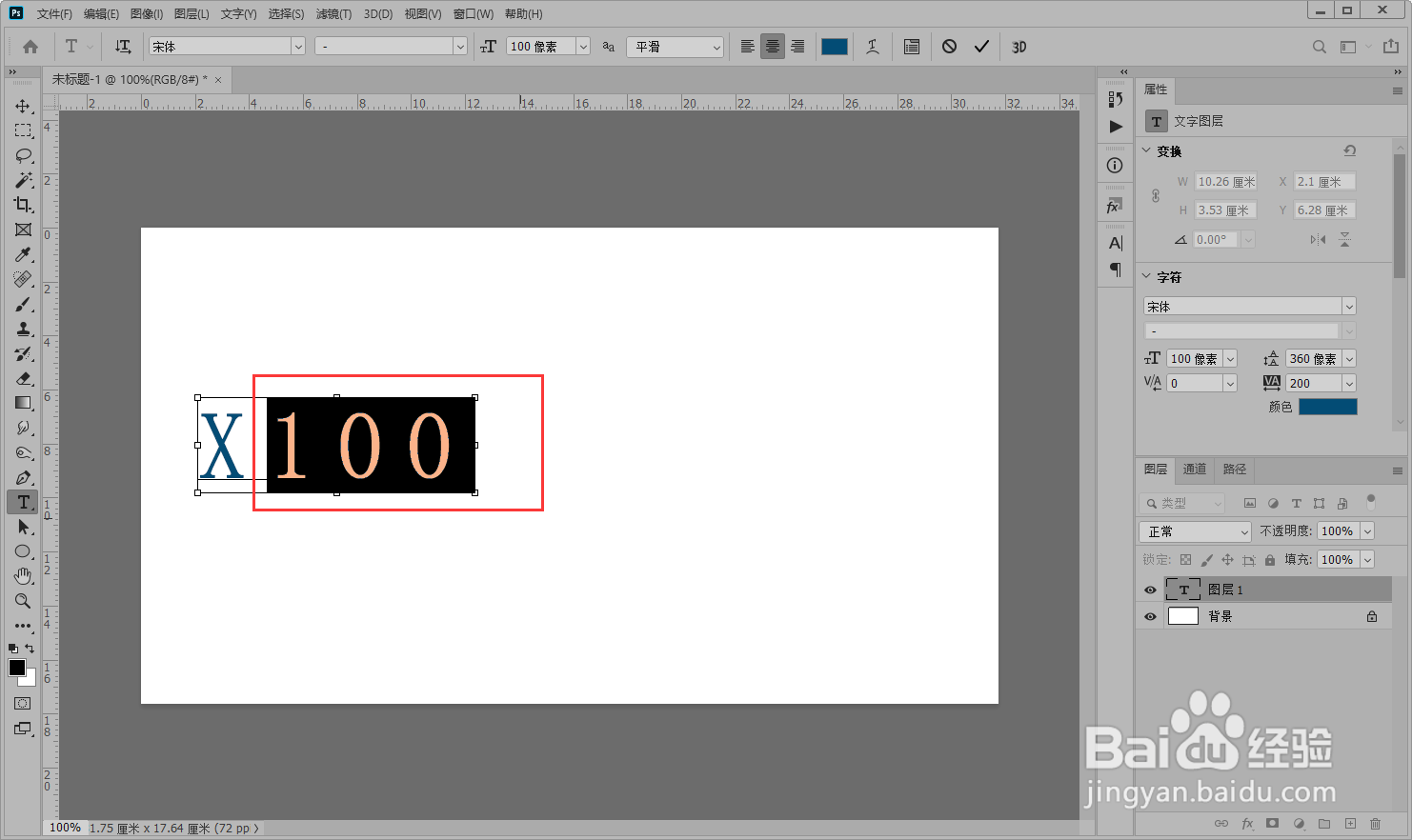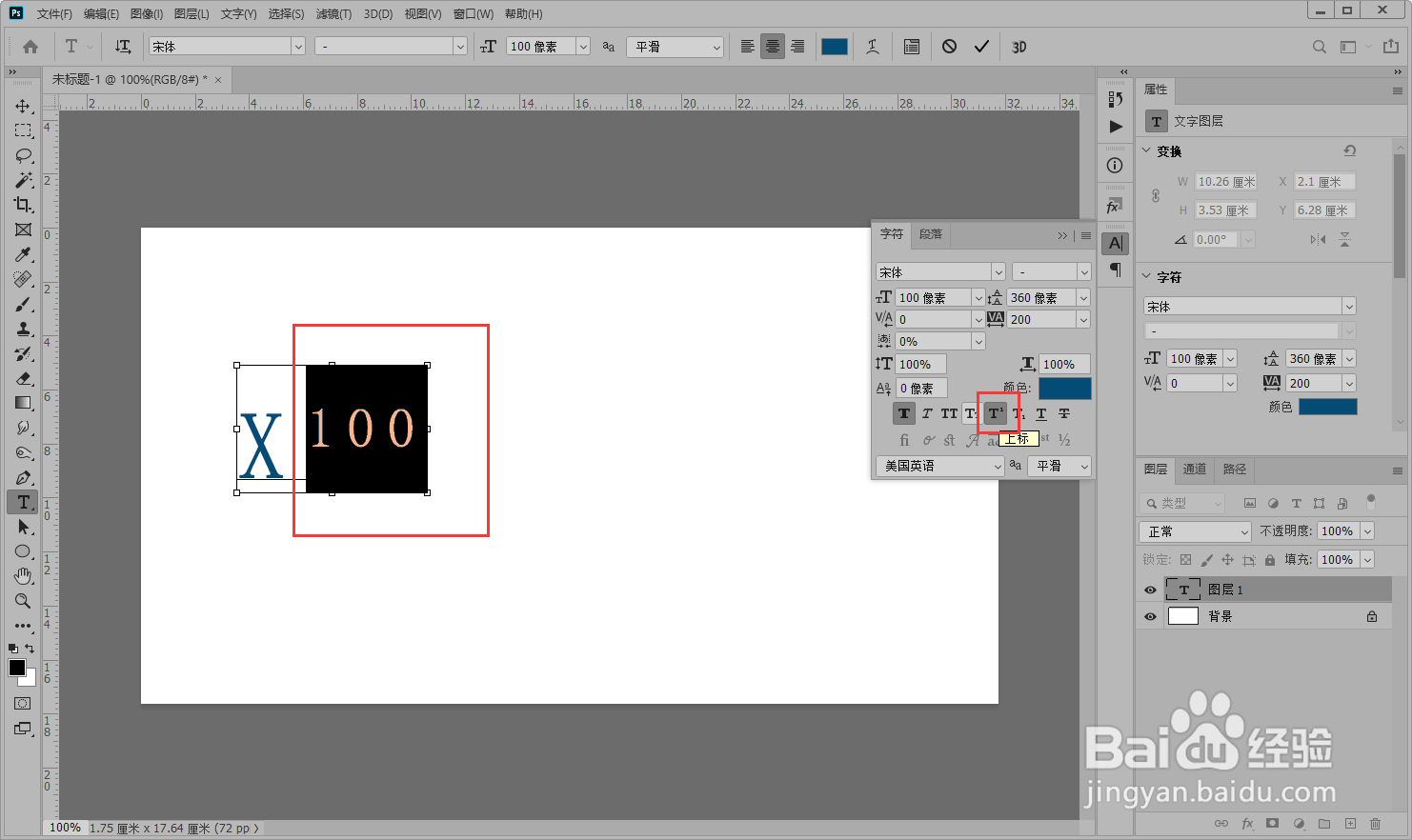Photoshop输入上标和下标
1、按T激活文字工具,鼠标左键点击画布创建文字图层,输入“x100”。
2、点住鼠标左键拖动选中“100”,点击打开上方属性栏中的“切换字符和段落面板”
3、点击“T2上标”命令,选中的“100”就被设置为上标。
4、点击“T2下标”命令,选中的“100”就被设置为下标。
声明:本网站引用、摘录或转载内容仅供网站访问者交流或参考,不代表本站立场,如存在版权或非法内容,请联系站长删除,联系邮箱:site.kefu@qq.com。
阅读量:26
阅读量:65
阅读量:43
阅读量:86
阅读量:92